Halaman ini menjelaskan cara menggunakan editor kode untuk PromQL. Editor ini tersedia di konsol Google Cloud dan memberikan saran serta alat lainnya untuk membuat kueri PromQL yang valid.
Halaman ini tidak membahas bahasa PromQL; untuk informasi tentang PromQL, sebaiknya baca dokumentasi open source. Referensi berikut dapat membantu Anda memulai:
Mengakses editor kode
Anda mengakses PromQL dari halaman berikut di konsol Google Cloud :
- Metrics Explorer
- Menambahkan widget saat membuat dasbor
Untuk membuka editor kode saat menggunakan Metrics Explorer, lakukan hal berikut:
-
Di konsol Google Cloud , buka halaman leaderboard Metrics explorer:
Jika Anda menggunakan kotak penelusuran untuk menemukan halaman ini, pilih hasil yang subjudulnya adalah Monitoring.
- Di toolbar panel pembuat kueri, pilih tombol yang namanya adalah code MQL atau code PromQL.
- Pastikan PromQL dipilih di tombol Language. Tombol bahasa berada di toolbar yang sama yang memungkinkan Anda memformat kueri.
Setelah menyelesaikan kueri, Anda dapat mengonfigurasi legenda atau mengubah cara data ditampilkan. Untuk informasi lebih lanjut, lihat halaman berikut:
Menggunakan editor kode
Untuk menggunakan editor kode, ketik kueri Anda ke dalam kolom teks, lalu klik Run Query.
Pelengkapan otomatis
Saat Anda mengetik kueri, editor akan menampilkan daftar penyelesaian yang valid secara sintaksis. Anda dapat menampilkan menu pelengkapan otomatis secara manual dengan menekan
Control+Space, dan Anda dapat menutupnya dengan menekan Escape.
Untuk melihat daftar opsi, gunakan tombol panah.
Menekan Enter akan menyisipkan pilihan yang dipilih.
Untuk menyisipkan awalan yang umum untuk semua pilihan yang tersedia, tekan Tab.
Cari dan ganti
Editor mendukung fitur cari dan ganti. Untuk menemukan, dan secara opsional mengganti, istilah dalam kueri, tekan Control+F (atau Command+F di Mac). Screenshot
berikut menampilkan fitur tersebut:
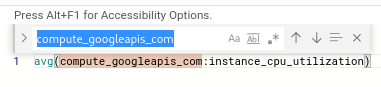
Kontrol editor
Editor memiliki dua kontrol yang menentukan cara editor berinteraksi dengan kueri Anda.
Secara default, kueri hanya dieksekusi saat Anda mengklik Run Query. Anda dapat menyiapkan editor untuk otomatis menjalankan kueri saat mengetik, tetapi opsi ini dinonaktifkan secara default.
Untuk mengaktifkan opsi jalankan otomatis, gunakan tombol Jalankan otomatis. Jika opsi ini diaktifkan, editor akan berfungsi sebagai berikut:
- Tombol Jalankan Kueri tidak ditampilkan.
- Pesan error akan terus muncul saat Anda mengetik.
Jika kursor Anda berada di akhir kueri yang tidak lengkap tetapi tidak memiliki error, editor akan menampilkan segitiga kuning di panel kontrol. Jika ada ruang, teks Kueri tidak lengkap juga akan muncul.
Editor tidak mencoba mengevaluasi kueri yang tidak lengkap.
Ada juga panel tarik antara editor kode dan wilayah diagram. Gunakan panel ini untuk mengubah ukuran relatif dari dua wilayah.
Menyimpan diagram
Cara menyimpan diagram bergantung pada konteks tempat Anda membuat diagram:
- Dari Metrics Explorer.
- Sebagai bagian dari pembuatan atau pengeditan dasbor kustom.
Menyimpan diagram dari Metrics Explorer
Dari editor kode di Metrics Explorer, Anda memiliki opsi untuk menyimpan diagram ke dasbor kustom. Untuk menyimpan diagram, lakukan tindakan berikut:
-
Di konsol Google Cloud , buka halaman leaderboard Metrics explorer:
Jika Anda menggunakan kotak penelusuran untuk menemukan halaman ini, pilih hasil yang subjudulnya adalah Monitoring.
- Di toolbar panel pembuat kueri, pilih tombol yang namanya adalah code MQL atau code PromQL.
- Pastikan PromQL dipilih di tombol Language. Tombol bahasa berada di toolbar yang sama yang memungkinkan Anda memformat kueri.
- Masukkan kueri Anda di editor.
Jika Anda tidak mengaktifkan opsi jalankan otomatis untuk editor kode, jalankan kueri dengan mengklik Run Query sebelum menyimpan diagram. Secara default, dasbor kustom menyimpan perubahan Anda secara berkala. Jika Anda tidak menjalankan kueri terlebih dahulu, editor kode akan menyimpan kueri terakhir yang Anda jalankan.
Klik Save Chart.
Untuk terus menyimpan diagram:
- Beri judul deskriptif pada diagram.
- Pilih dasbor untuk diagram baru.
- Klik Simpan pada dialog.
Menyimpan diagram di dasbor kustom
Untuk menyimpan diagram baru ke dasbor, lakukan tindakan berikut:
Beri judul deskriptif pada diagram.
Jika Anda tidak mengaktifkan opsi jalankan otomatis untuk editor kode, jalankan kueri dengan mengklik Run Query sebelum menyimpan diagram. Secara default, dasbor kustom menyimpan perubahan Anda secara berkala. Jika Anda tidak menjalankan kueri terlebih dahulu, editor kode akan menyimpan kueri terakhir yang Anda jalankan.
Jika Anda tidak mengaktifkan simpan otomatis untuk dasbor, klik Simpan.
Konsol Google Cloud mendukung filter tingkat halaman untuk dasbor kustom. Filter ini didukung untuk diagram PromQL di dasbor kustom Anda.
Keluar dari editor kode
Untuk keluar dari editor kode tanpa menyimpan kueri, klik salah satu tab pemilih lainnya. Semua teks kueri di editor akan dihapus, tetapi Anda diberi opsi untuk menyimpannya ke papan klip.

